 تعمل أداة Remap Values على تغيير قيم خلية البيانات النقطية الخاصة بالإدخال إلى قيم جديدة.
تعمل أداة Remap Values على تغيير قيم خلية البيانات النقطية الخاصة بالإدخال إلى قيم جديدة.
ملاحظة:
لتشغيل هذه الأداة، يجب تكوين البوابة الإلكترونية لتحليل البيانات النقطية.
إذا لم يمكنك رؤية هذه الأداة في Map Viewer، فاتصل بمسؤول البوابة. قد لا تكون البوابة الإلكترونية مكونة لتحليل البيانات النقطية أو قد لا تكون لديك الامتيازات المطلوبة لتشغيل الأداة.
مخطط سير العمل
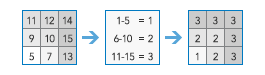
أمثلة
- بالنظر إلى مجموعة البيانات النقطية لدرجة الحرارة، غيِّر نطاقات قيم درجة الحرارة إلى المناطق 1 و2 و3 لتعيين مناطق الحرارة.
- بالنظر إلى مجموعة بيانات الغطاء الأرضي، يؤدي تغيير قيم الفئتين 16 و21 إلى فئة جديدة بقيمة 23، إلى دمج الفئات بشكل فعال في فئة جديدة.
ملاحظات الاستخدام
تتيح هذه الأداة لك تغيير أو إعادة تصنيف قيم البكسل للبيانات النقطية. يتم إعادة تخطيط قيم البكسل من خلال تحديد نطاق قيم البكسل في الخريطة لقيمة بكسل ناتجة. ويمكن أن تكون قيمة البكسل الناتجة قيمة صحيحة أو قيمة NoData، وهي وحدات بكسل لا تحتوي على قيمة معروفة مرتبطة بها.
عند تحديد القيم المراد إعادة تعيينها، تكون القيمة الدنيا مضمنة (مضمنة في القيم المراد إعادة تعيينها) وتكون القيمة القصوى مُستبعدة (غير مضمنة في القيم المراد إعادة تعيينها).
| الحد الأنى (شامل) | الحد الأقصى (استثنائي) | القيّم التي تحول إلى قيمة إخراج |
|---|---|---|
1 | 10 | 1–9 |
10 | 20 | 10-19 |
50 | 51 | 50 |
يُعد ترتيب النطاقات المحددة في الجدول هامًا للغاية. تتم معالجة الصف العلوي من الجدول أولاً، ثم معالجة الصف الذي يليه. يوضح الجدولان أدناه كيفية إنتاج نطاقات القيمة نفسها لنتائج مختلفة بسبب ترتيب صفوف الجدول.
مثال 1
| الحد الأنى (شامل) | الحد الأقصى (استثنائي) | القيّم التي تحول إلى قيمة إخراج |
|---|---|---|
1 | 15 | 1-14 |
10 | 30 | 15–29 |
30 | 40 | 30–39 |
مثال 2
| الحد الأنى (شامل) | الحد الأقصى (استثنائي) | القيّم التي تحول إلى قيمة إخراج |
|---|---|---|
10 | 30 | 10–29 |
1 | 15 | 1–9 |
30 | 40 | 30–39 |
ويتم توظيف كلا القاعدتين لإعادة ترتيب القيم. ونظرًا لمعالجة كل صف من القمة إلى الأسفل، تأخذ هذه القيمة الأولوية عند تحديد الناتج، حتى عند استخدام نفس النطاقات.
إذا تم التأشير على استخدام نطاق الخريطة الحالي، فسيتم فقط تحليل وحدات البكسل المرئية داخل نطاق الخريطة الحالي. إذا لم يتم التأشير، فسيتم تحليل طبقة الصور المدخلة بالكامل.
تُدرج معلمات هذه الأداة في الجدول التالي:
| المعلمة | التفسير |
|---|---|
| اختر بيانات مُدخلة لإعادة تعيين القيم | البيانات المُدخًلَة التي سيتم إعادة تخطيط قيمها. |
| إعادة تعيين قيم البكسل لقيم جديدة | أدخل نطاق قيم بتحديد أدنى قيمة وأقصى قيمة، ثم قم بتعيين قيمة ناتجة أو قيمة NoData على النطاق المحدد. لإعادة تخطيط نطاق قيم جديد، انقر على إضافة، التي تضيف صفًا. انقر فوق كل قيمة لتحرير الجدول على ما تحتاج إليه من النطاقات والقيمة التي تمت إعادة تعيينها. عند تحديد نطاقات القيم، توجد قاعدتين هامّتين يتم توظيفهما:
|
| اسم طبقة النتيجة | اسم الطبقة التي سيتم إنشاؤها في محتواي وإضافتها إلى الخريطة. يستند الاسم الافتراضي إلى اسم الأداة واسم الطبقة المدخلة. إذا وُجدت الطبقة بالفعل، سيطلب منك كتابة اسم آخر. يمكنك تحديد اسم مجلد في محتواي حيث سيتم حفظ النتيجة باستخدام المربع المنسدل حفظ النتيجة في |
بيئات
إعدادات بيئة التحليل هي معلمات إضافية تؤثر على نتائج الأدوات. يمكنك الوصول إلى إعدادات بيئة تحليل الأداة بالنقر على رمز الترس  أعلى جزء الأداة.
أعلى جزء الأداة.
تنفذ هذه الأداة بيئات التحليل:
- النظام الإحداثي الناتج—يحدد النظام الإحداثي للطبقة الناتجة.
- المدى—يحدد المساحة المستخدمة للتحليل.
- انطباق البيانات النقطية—يضبط مدى الإخراج، بحيث تتطابق مع محاذاة الخلية لطبقة التقاط البيانات النقطية المحددة.
- حجم الخلية—حجم الخلية المستخدم في الطبقة الناتجة.
- القناع—يحدد طبقة قناع، حيث ستُستخدم الخلايا التي تقع ضمن منطقة القناع من أجل التحليل فقط.
- طريقة إعادة التشكيل—الطريقة المستخدمة لاستيفاء قيم البكسل.
- الفاصل الزمني لإعادة التدوير لمعالجة العمال—يحدد عدد أقسام الصور المراد معالجتها قبل إعادة تشغيل عمليات العامل.
- عامل المعالجة الموازية—يتحكم في مثيلات CPU أو GPU لمعالجة البيانات النقطية.
- عدد مرات إعادة المحاولة عند الفشل—يحدد عدد المحاولات التي ستجريها عملية حساب العامل نفسها عند حدوث فشل عشوائي في معالجة مهمة معينة.
أدوات ودوال بيانات نقطية مماثلة
استخدم أداة Remap Values لإعادة تصنيف قيم الخلايا إلى قيم جديدة في طبقة الصور. قد تكون الأدوات الأخرى مفيدة في حل المشاكل المشابهة.
أدوات تحليل Map Viewer ودوال البيانات النقطية
استخدم دالة إعادة تعيين البيانات النقطية لتنفيذ العملية نفسها التي تنفذها أداة Remap Values. ربط هذه الدالة بدوال أخرى لسير عمل مخصص.
دوال البيانات النقطية وأدوات تحليل ArcGIS Pro
أداة معالجة البيانات الجغرافية Reclassify متاحة في مربع أدوات Spatial Analyst و3D Analyst. تؤدي الأدوات الأخرى في مجموعة أدوات Reclass عمليات مشابهة.
Remap متاحة أيضًا في صورة دالة بيانات نقطية.